苹果手机的小圆点是指设备上的主屏幕按键,通常位于屏幕底部中央位置,这个小圆点在苹果手机上扮演着非常重要的角色,它是用户与手机之间的桥梁,通过它可以进行多种操作。有些用户可能不清楚如何打开这个小圆点或者在哪里进行设置。在本文中我们将详细介绍如何打开苹果手机的小圆点以及其设置的位置,帮助用户更好地使用这一功能。
苹果手机小圆点设置在哪里
步骤如下:
1.首先,我们打开苹果手机的系统设置,参考下图

2.进入设置后,往上滑动,直到找到通用选项,如下图所示
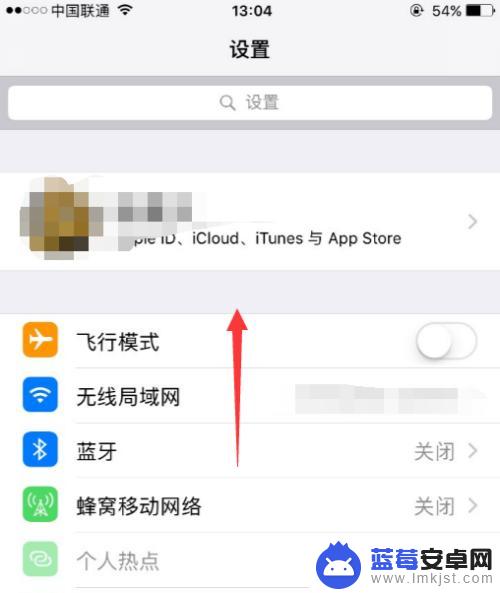
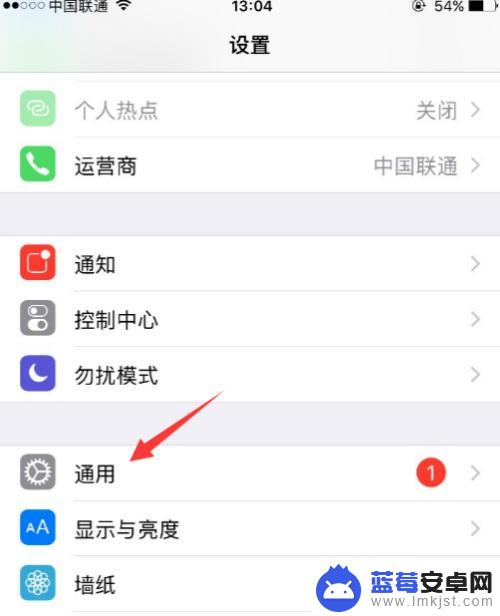
3.进入通用选项后,我们点击进入辅助功能,如图所示
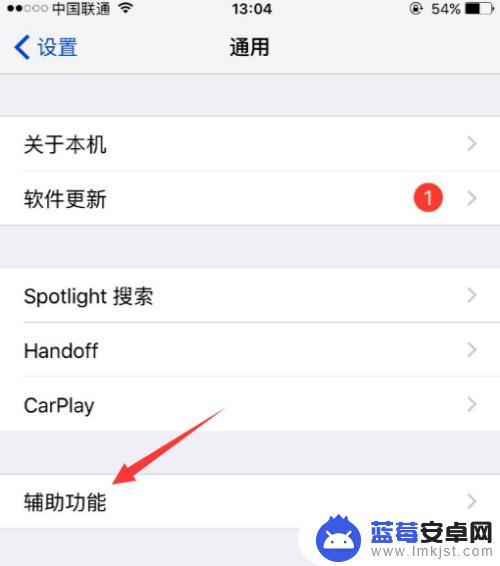
4.进入辅助功能后,同样的还是要往上滑动。直到找到assistivetouch选项。这个就是设置小圆点的选项,我们点击进入
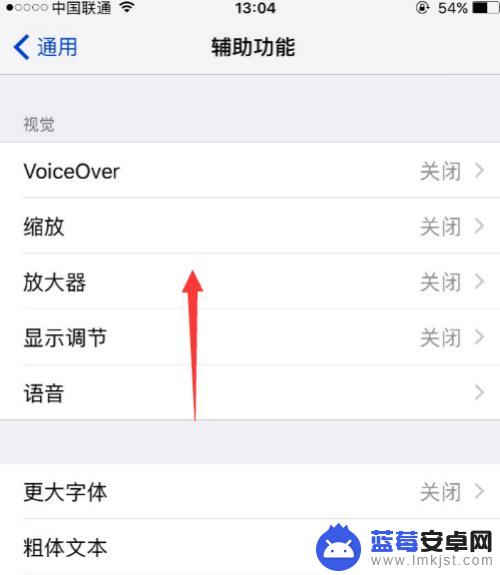
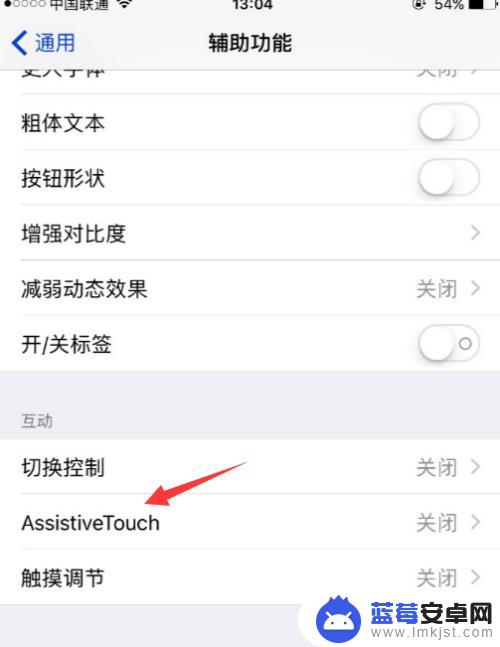
5.我们将小圆点的功能开关打开,如下图所示
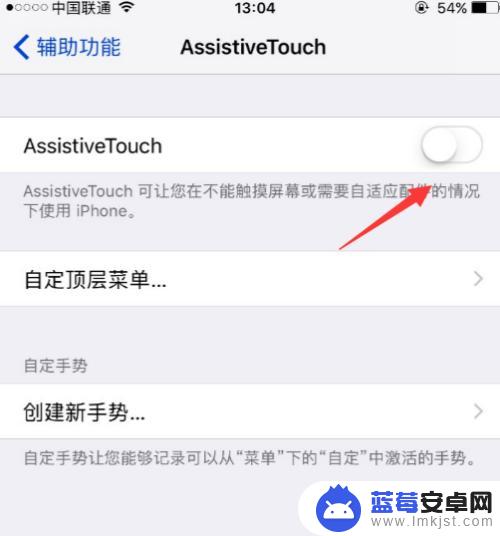
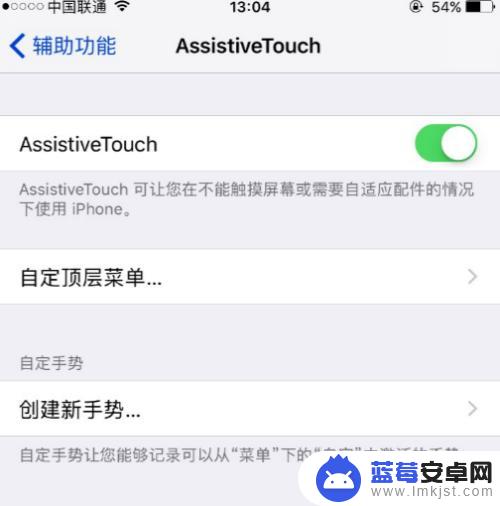
6.这样,我们就成功的将小圆点打开了。有了小圆点之后,可以更加方便快捷的使用你的iPhone啦!你们都学会了吗?
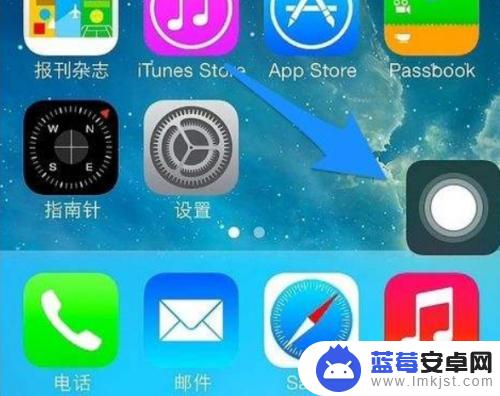
以上就是苹果手机的那个小圆点怎么打开的全部内容,有出现这种现象的小伙伴不妨根据小编的方法来解决吧,希望能够对大家有所帮助。












